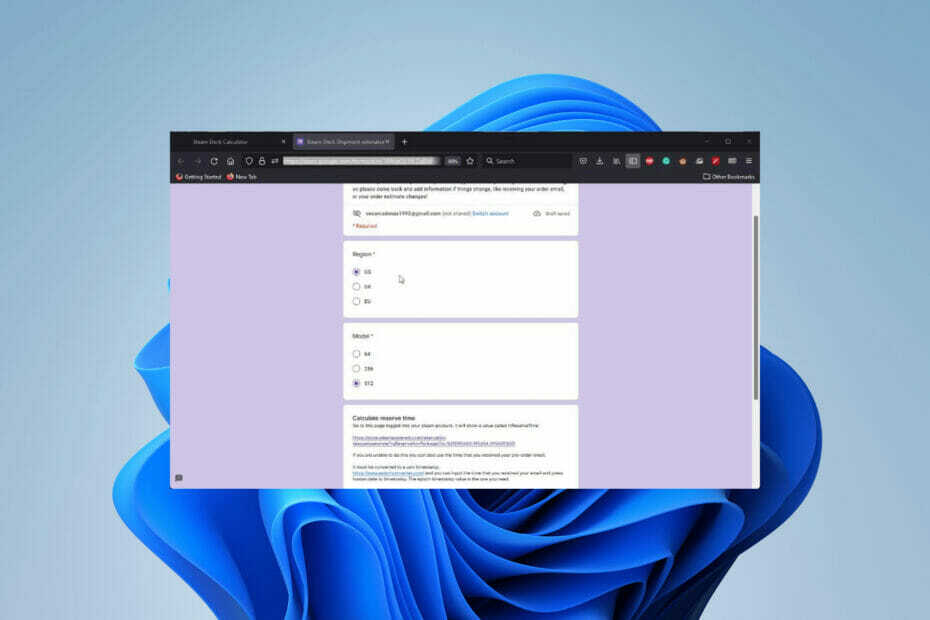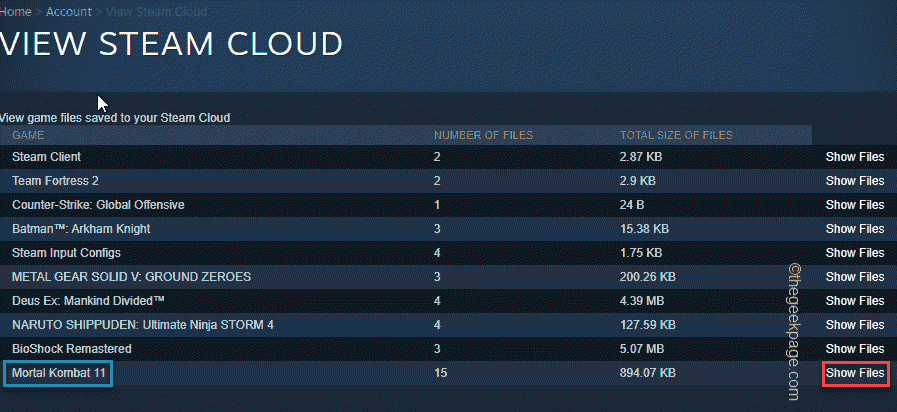xINSTALIRAJTE KLIKOM NA PREUZMI DATOTEKU
Ovaj softver će popraviti uobičajene računalne pogreške, zaštititi vas od gubitka datoteka, zlonamjernog softvera, kvara hardvera i optimizirati vaše računalo za maksimalne performanse. Riješite probleme s računalom i uklonite viruse sada u 3 jednostavna koraka:
- Preuzmite Restoro PC Repair Tool koji dolazi s patentiranim tehnologijama (dostupan patent ovdje).
- Klik Započni skeniranje kako biste pronašli probleme sa sustavom Windows koji bi mogli uzrokovati probleme na računalu.
- Klik Popravi sve za rješavanje problema koji utječu na sigurnost i performanse vašeg računala.
- Restoro je preuzeo 0 čitatelja ovog mjeseca.
Vrlo velik broj korisnika susreo se s greškom Steam greška loša sesija poruka kada pokušavate podijeliti bilo koju sliku unutar Steam Client Beta chata.
Problem nastaje unutar privatnih chatova, a također i u chat sobama. Osim toga, veličina i format slike koju pokušavate poslati ne čine nikakvu razliku.
Ovaj problem može postati frustrirajući s obzirom na činjenicu da će se chat usluga koristiti i za slanje slika. Razvojni programeri u Valveu još nisu riješili ovaj problem, ali u današnjem ćemo članku istražiti neke od najboljih metoda za njegovo rješavanje.
Iako vam ovaj članak neće dati posebne tehnike za rješavanje ovog problema, nakon višesatnog online istraživanja naš je tim pronašao i odabrao neke od najboljih metoda. Čitajte dalje kako biste saznali kako se možete nositi s porukom Steam error bad session.
Kako mogu popraviti pogrešku Bad session Steam?
1. Dajte poslužitelju malo vremena da se učita

- Nakon što ste umetnuli sliku u chat sesiju, pričekajte minutu dok ne pritisnete gumb za slanje. Ova je metoda pomogla nekim korisnicima da nadmaše ovaj problem.
- Ova metoda može funkcionirati jer bi poslužitelji mogli biti preopterećeni zahtjevima za slanje slika. Čekanje malo vremena prije slanja slike pomoći će poslužitelju da analizira i učita podatke o slici prije slanja.
2. Pokušajte poslati sliku 3 puta zaredom
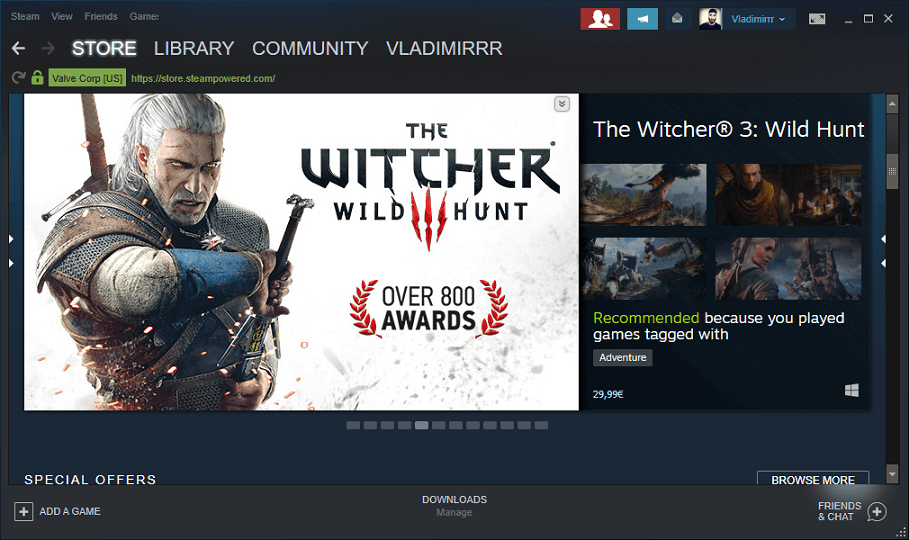
- Iako bi ovo moglo zvučati kao izmišljeno rješenje, neki su korisnici izvijestili da im je pomoglo slati slike putem sesija chata Steam Client Beta.
- Slijedite smjernice iz prve metode spomenute u ovom članku kako biste izbjegli preopterećenje Valve poslužitelja.
Spora brzina preuzimanja u Steamu? Popravite to pomoću ovog jednostavnog vodiča!
3. Ažurirajte svoju verziju Steama
- Otvorena Steam dvostrukim klikom na ikonu na radnoj površini.
- Prijaviti se.
- Odaberi Datoteka iz gornjeg izbornika -> odaberite Provjerite ima li ažuriranja Steam klijenta.
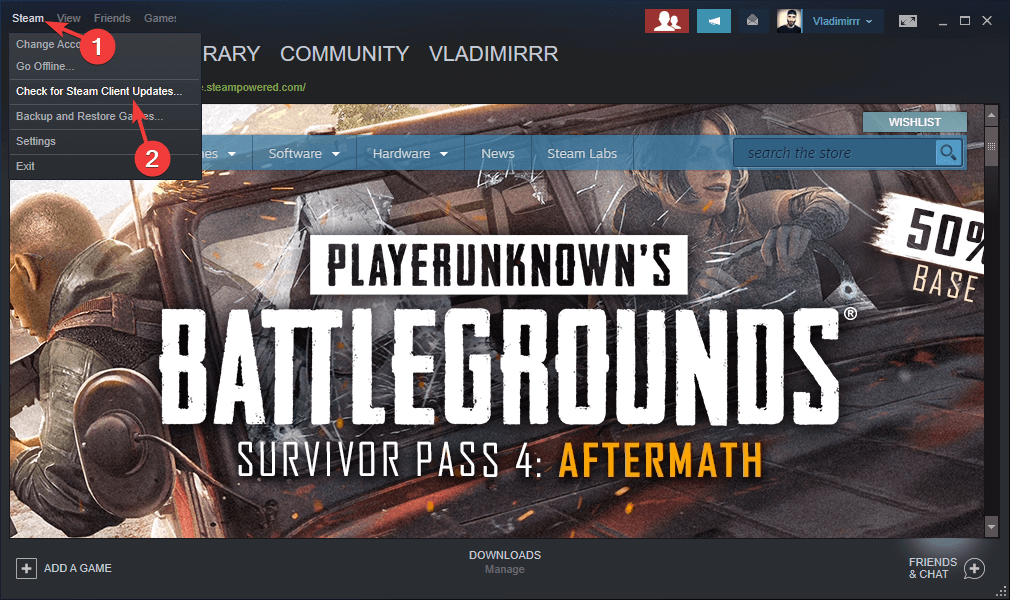
- Slijedite upute na zaslonu za instaliranje najnovijih ažuriranja -> odaberite Ponovno pokretanje ako se to zatraži.
4. Koristite web mjesto za dijeljenje slika

- Ako sve gore navedene metode nisu uspjele, možete upotrijebiti web mjesto za hosting slika kao što je Imgur ili ImageShack za prijenos slike.
- Nakon završetka procesa učitavanja, moći ćete dijeliti slike u Steam chatu dijeljenjem veze s korištene web stranice za hosting slika.
U ovom smo članku istražili najbolji način za zaobilaženje Steam greška loša sesija kada pokušavate poslati bilo koju sliku unutar Steam Client Beta.
Slobodno nam javite ako vam je ovaj vodič pomogao u slanju slika, koristeći odjeljak za komentare u nastavku.
PROČITAJTE I:
- SteamVR postavke ne rade [2 POPRAVKA KOJA STVARNO RADE]
- Steam nije uspio dodati iznimku vatrozida [QUICK FIX]
- Steam nije uspio autorizirati računalo [BRZ POPRAVAK]
 Još uvijek imate problema?Popravite ih ovim alatom:
Još uvijek imate problema?Popravite ih ovim alatom:
- Preuzmite ovaj alat za popravak računala ocijenjen kao izvrstan na TrustPilot.com (preuzimanje počinje na ovoj stranici).
- Klik Započni skeniranje kako biste pronašli probleme sa sustavom Windows koji bi mogli uzrokovati probleme na računalu.
- Klik Popravi sve za rješavanje problema s patentiranim tehnologijama (Ekskluzivni popust za naše čitatelje).
Restoro je preuzeo 0 čitatelja ovog mjeseca.